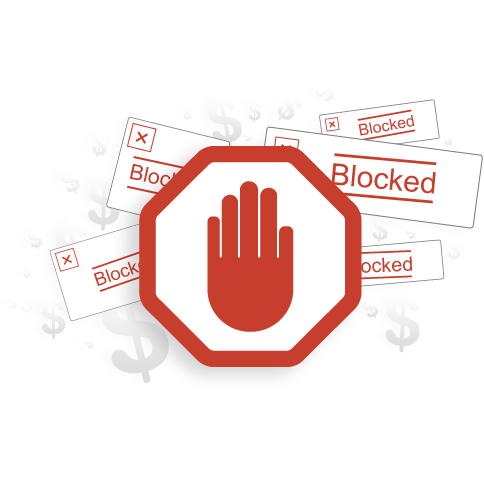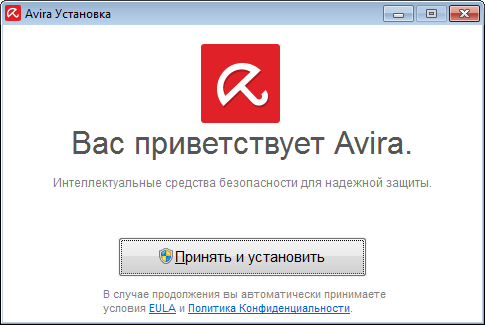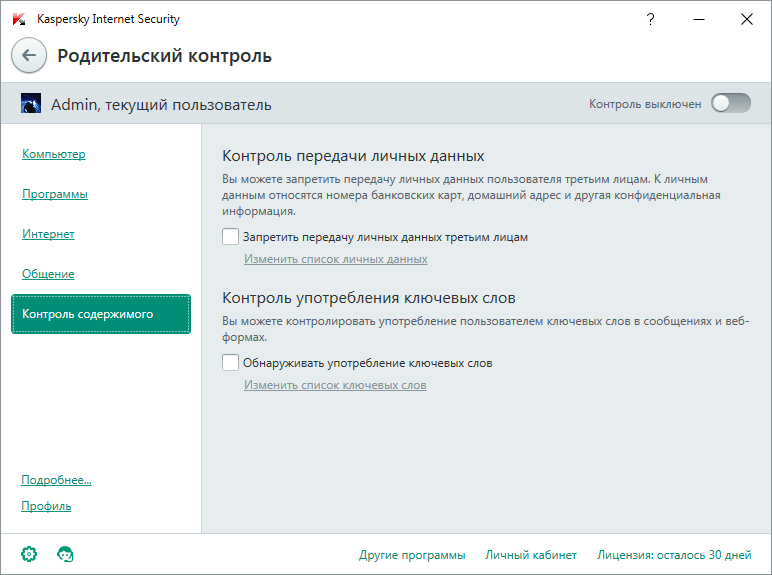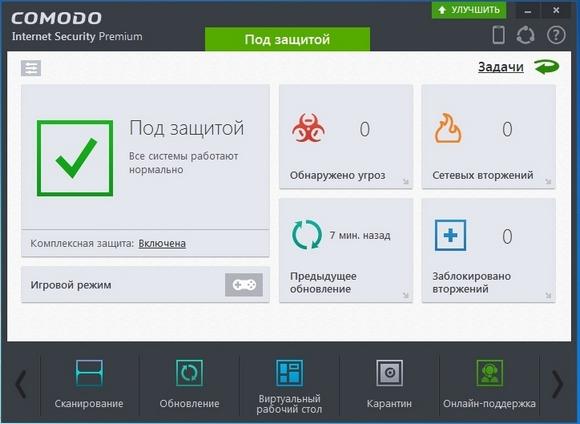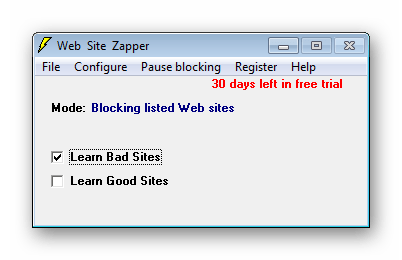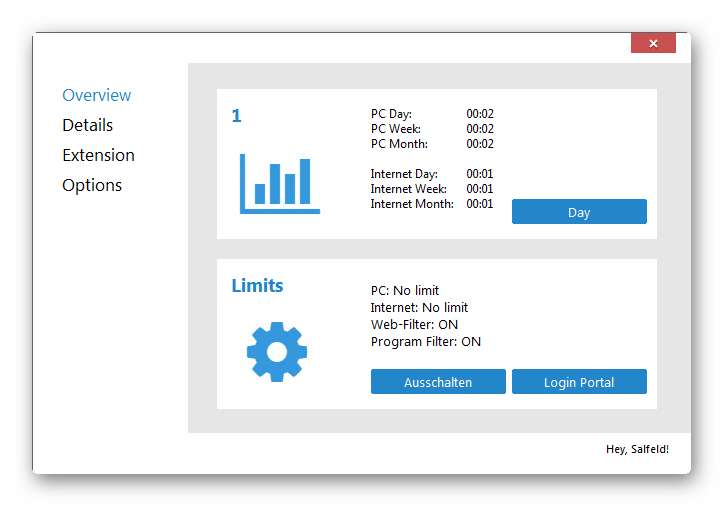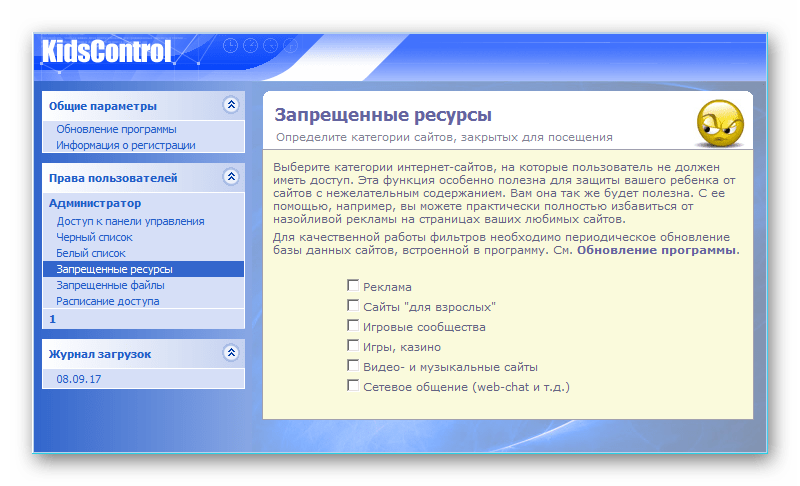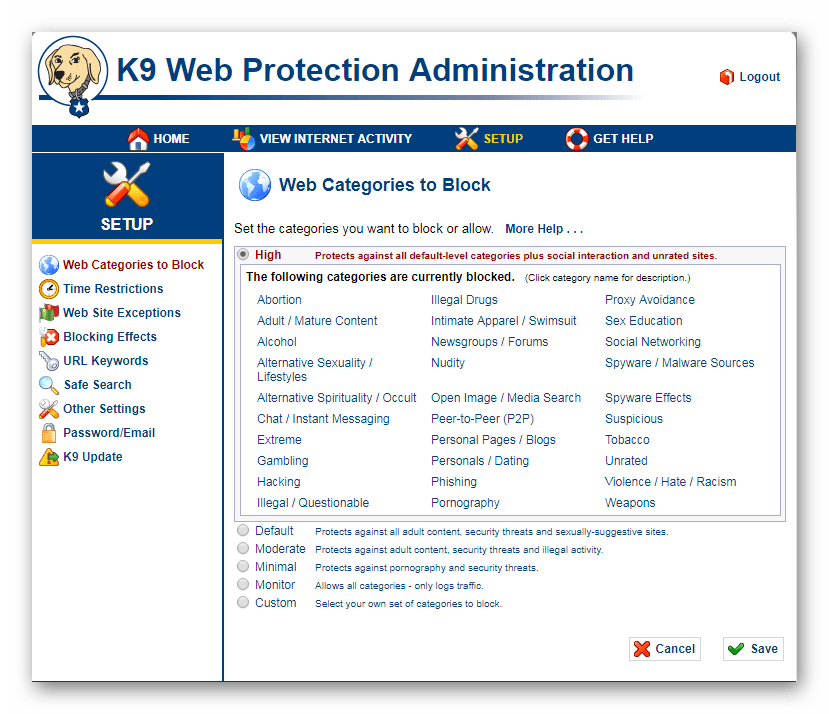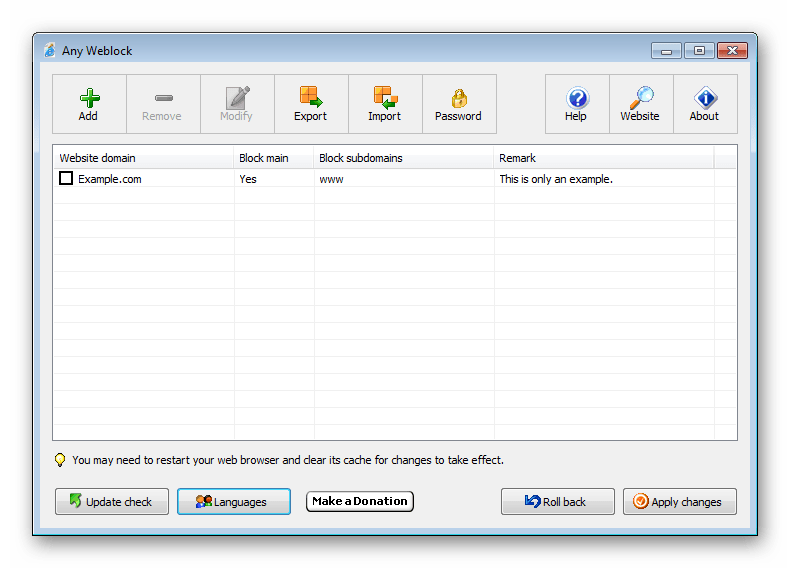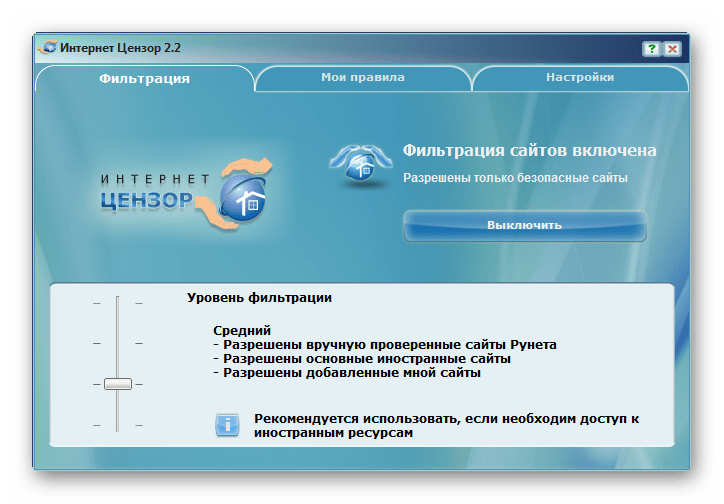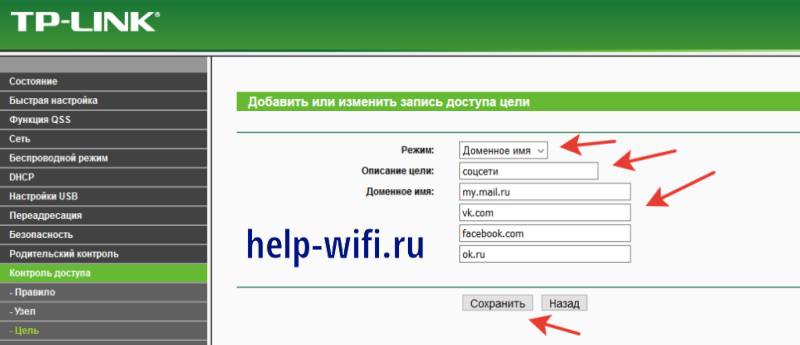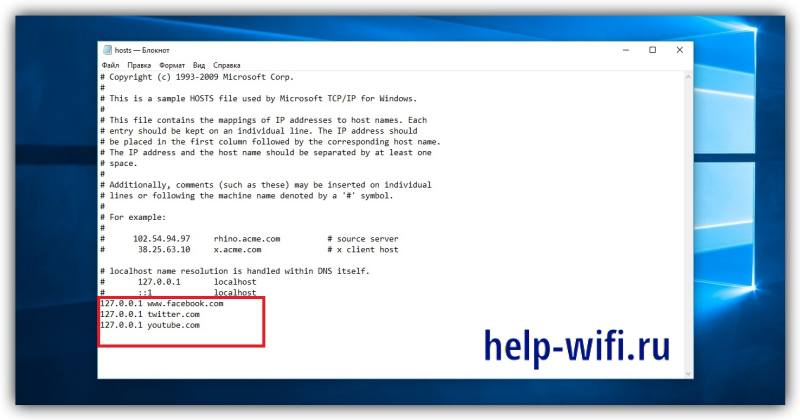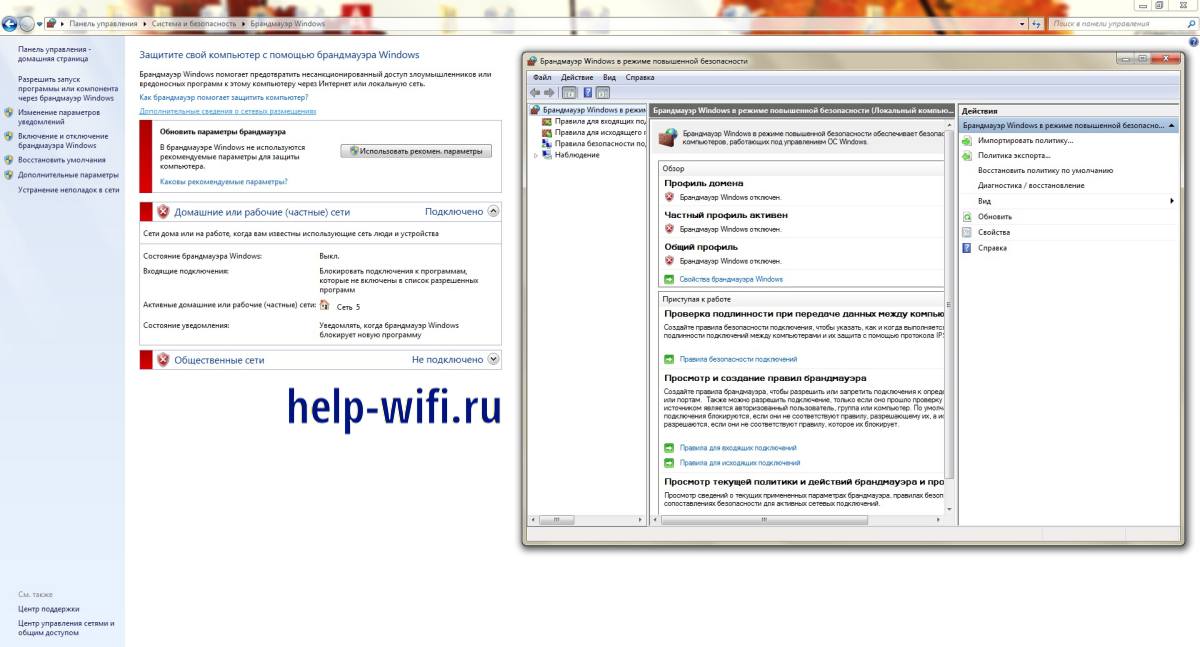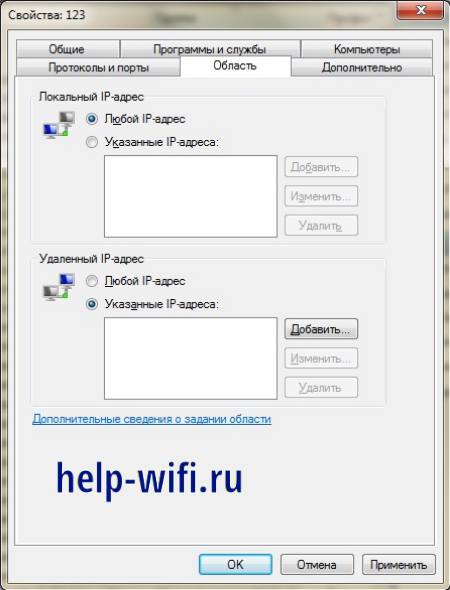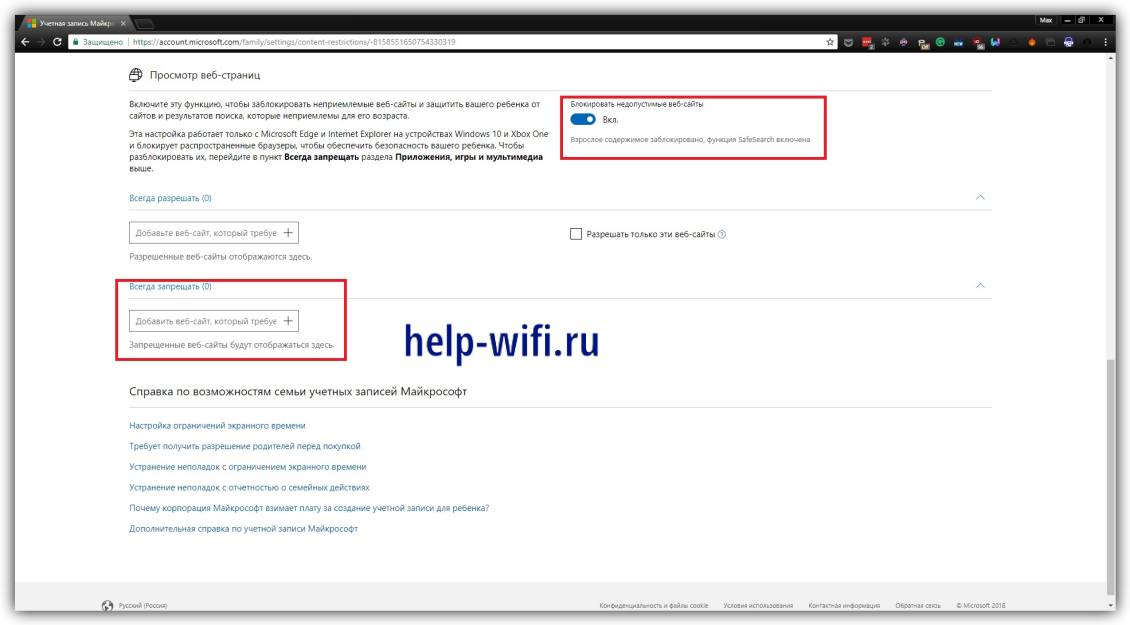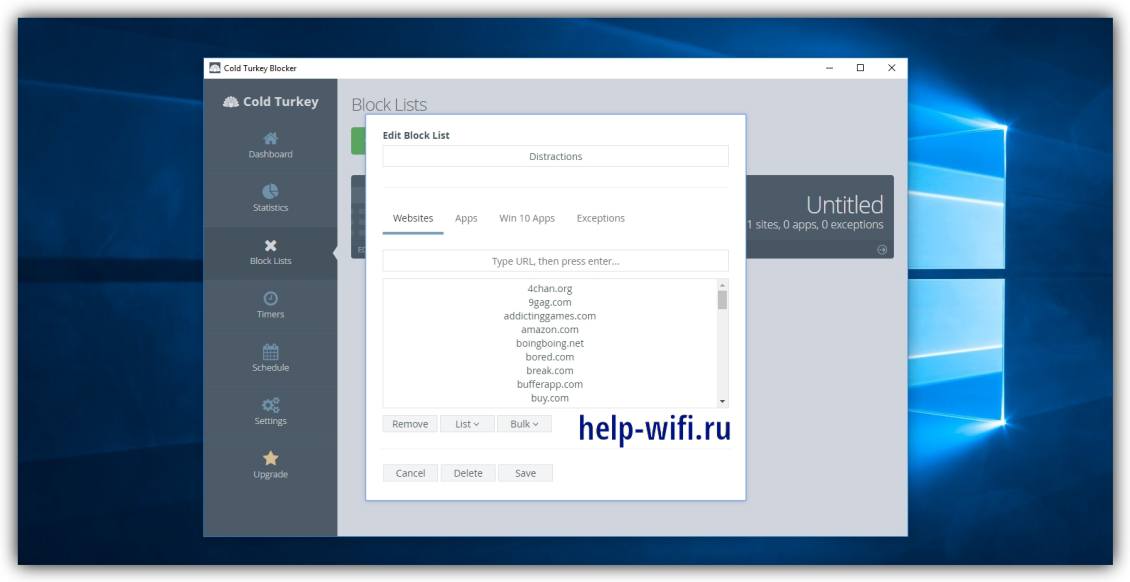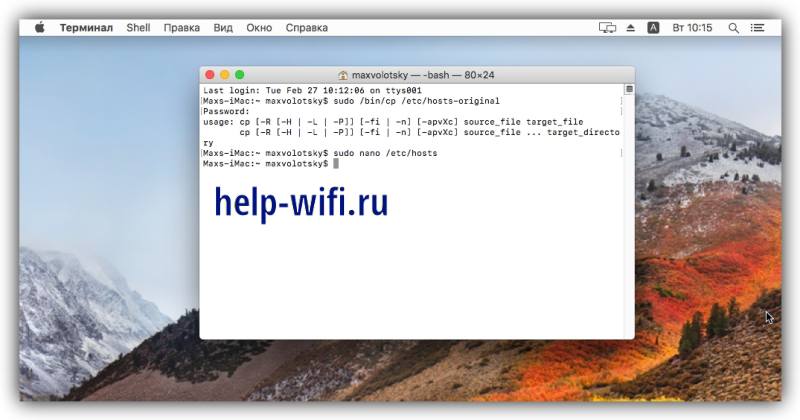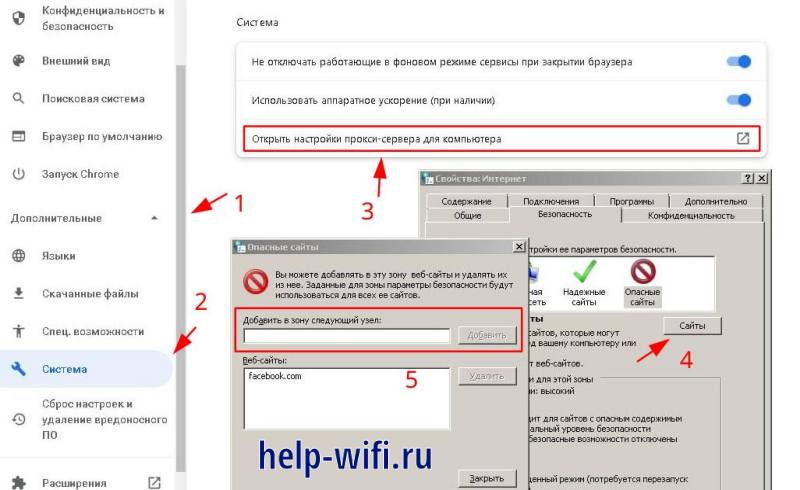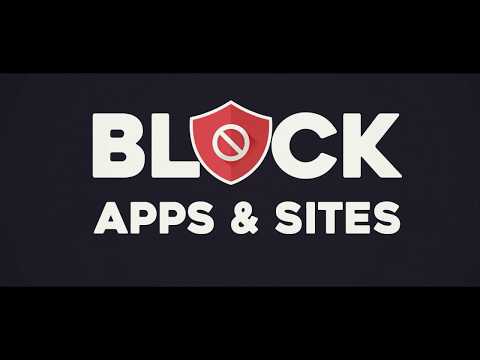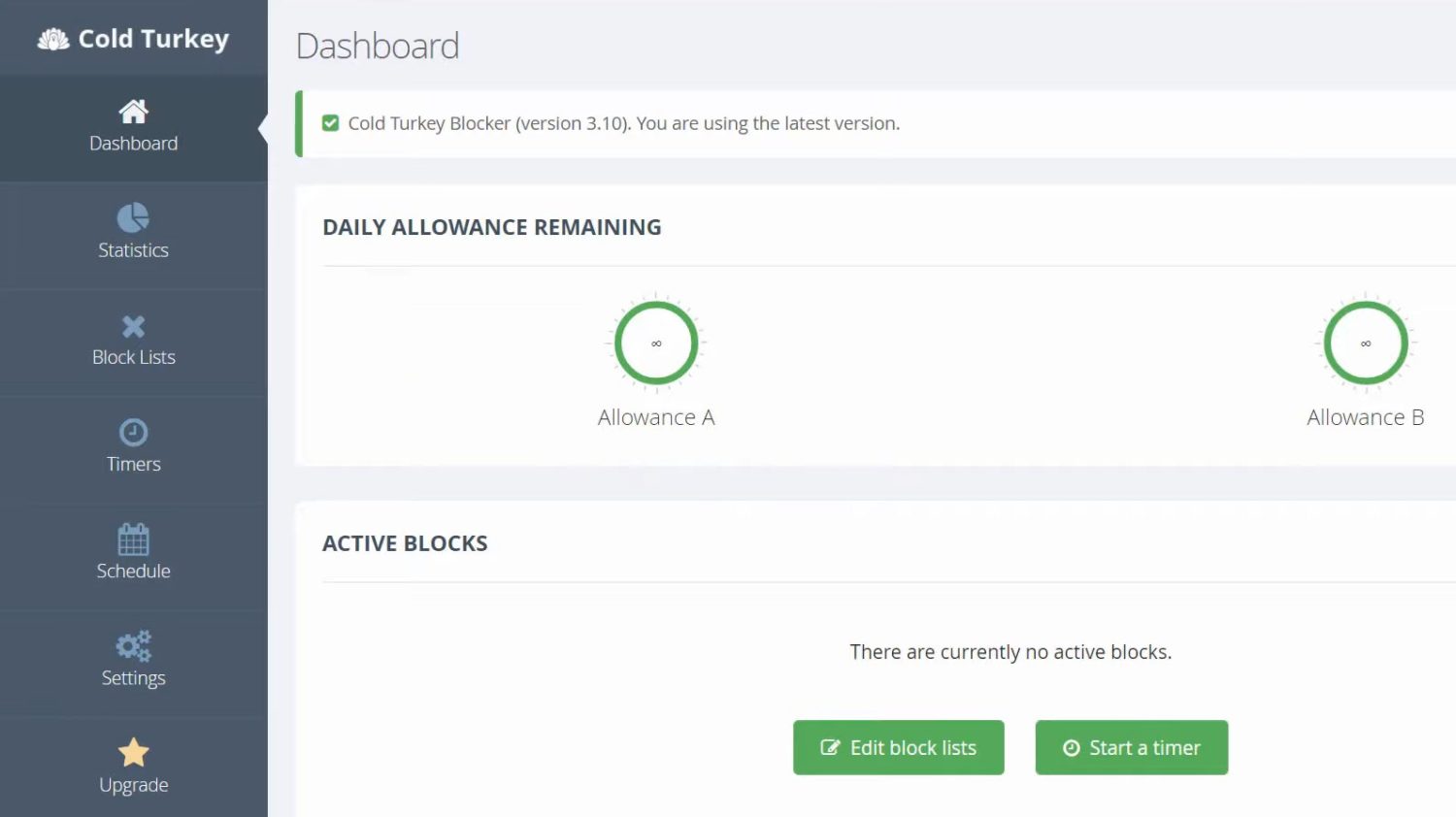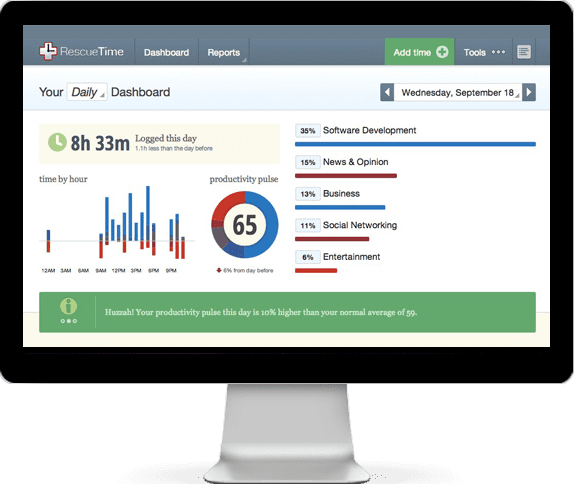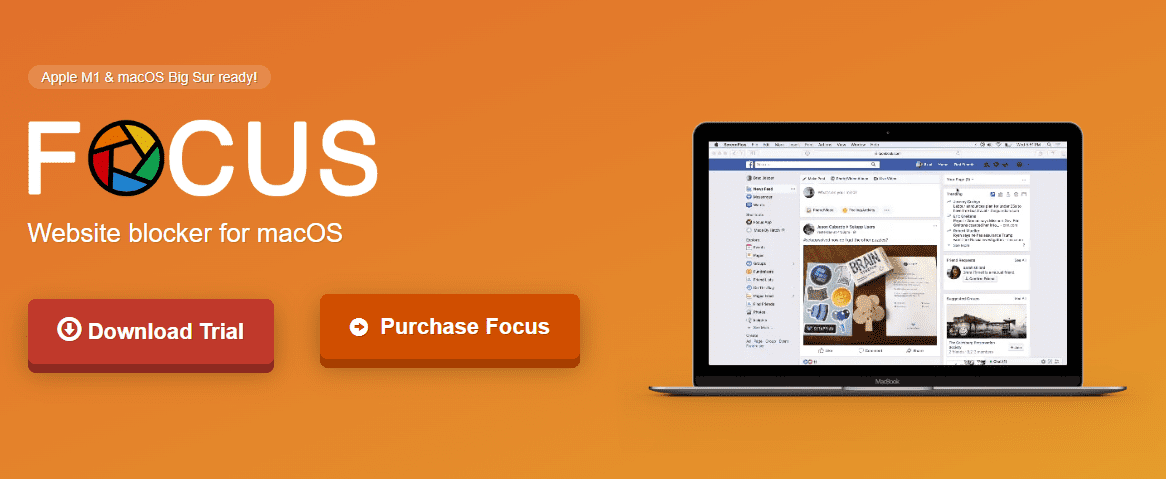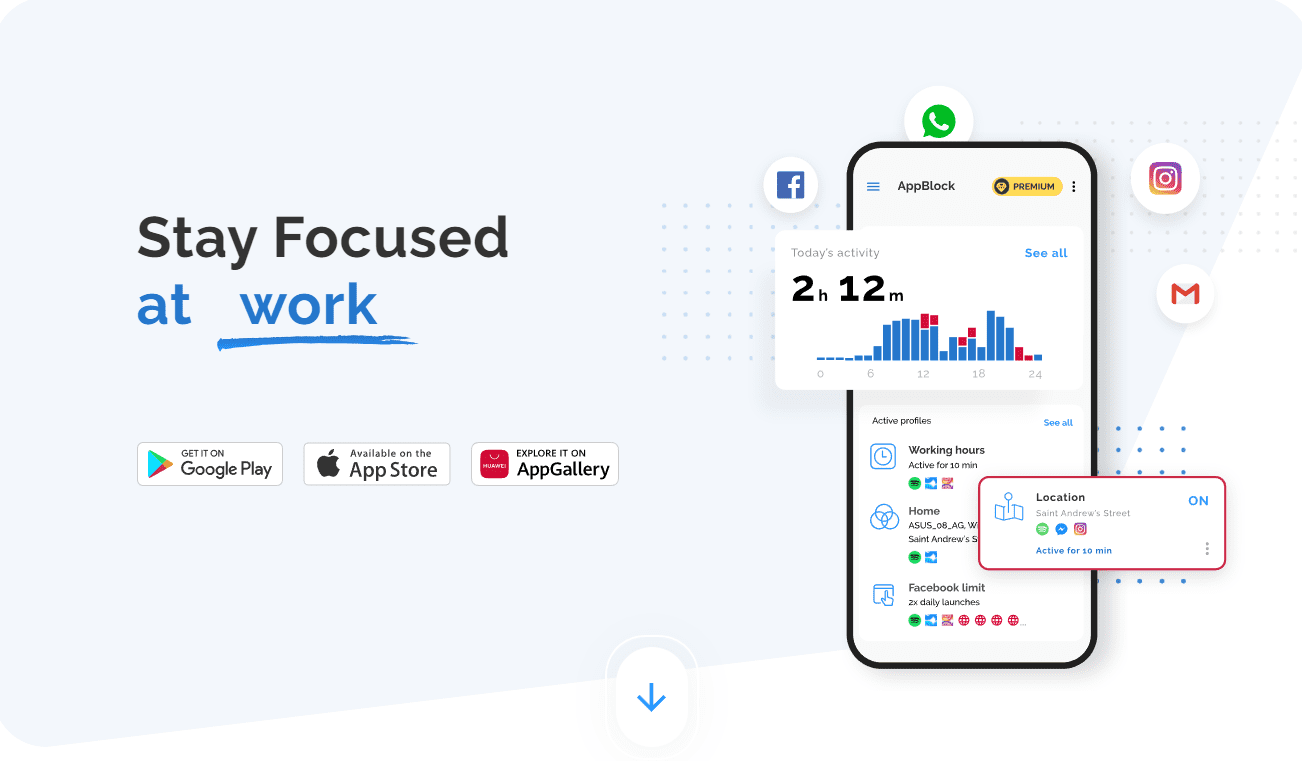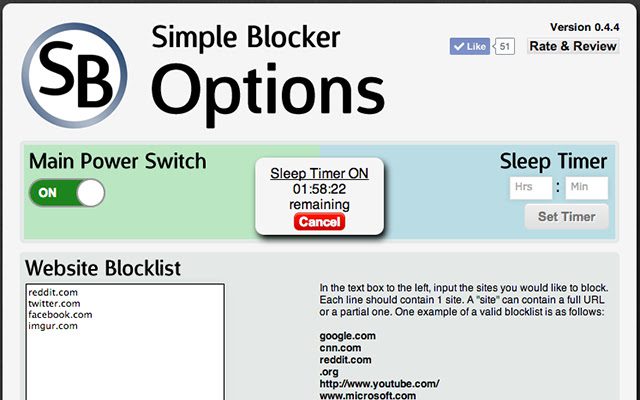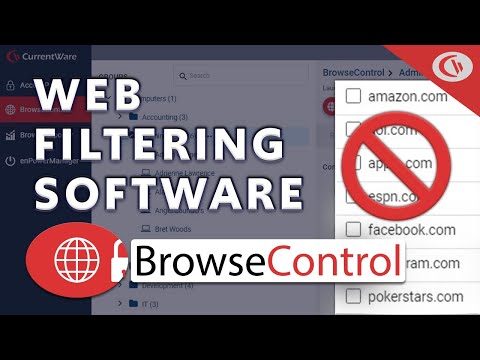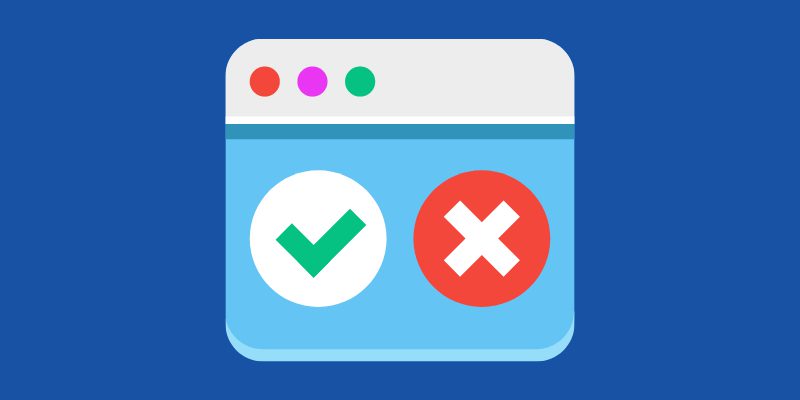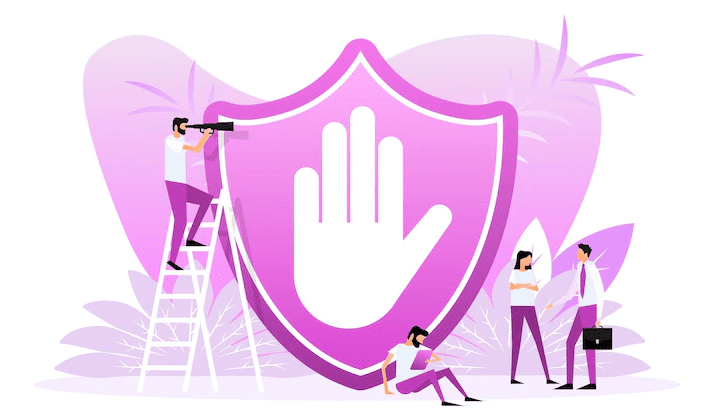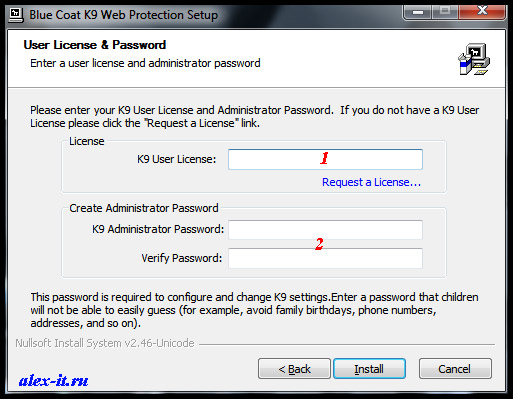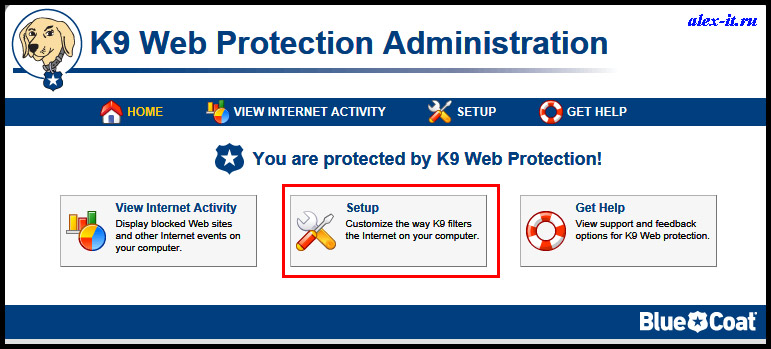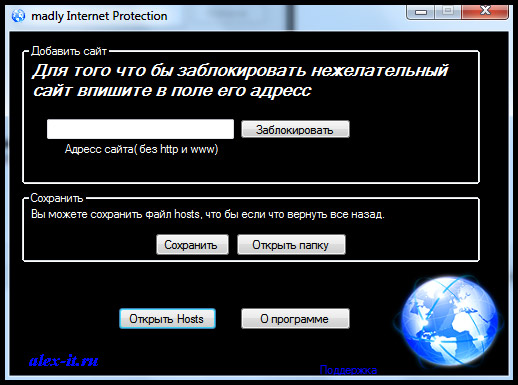Одним из условий эффективной работы является максимальная сосредоточенность на трудовом процессе, но у сотрудника, чей ПК имеет доступ в Интернет, может быть слишком много соблазнов в сети, отвлекающих от выполнения служебных обязанностей. Поддержать продуктивность рабочей команды помогут программы для блокировки сайтов, которые не допустят посещения нежелательных ресурсов и сэкономят время, которое могло бы пропасть впустую.
Блокировка сайтов с помощью специальной программы — вынужденная мера в современном мире, если требуется обеспечить качественный и управляемый рабочий процесс или предотвратить доступ к запрещенной информации. Она может применяться как на работе (контроль руководителя над подчиненными), так и дома (родительский контроль). В обоих случаях встает вопрос о том, как выбрать оптимальное решение, которое бесплатно или с максимальной экономией для бюджета позволит настроить гибкие запреты в соответствии с текущими нуждами.
Тот факт, что прокрастинация на рабочем месте может достигать ужасающих масштабов, подтвержден рядом авторитетных исследований. В течение рабочего дня публикуются посты в соцсетях, идет активное общение на форумах, ставятся лайки и пишутся комментарии. Кроме виртуальной переписки, сотрудники могут просматривать сайты по интересам, планировать отпуск или совершать онлайн-шоппинг. Потенциальных поглотителей рабочего времени в сети масса, но, к счастью, разработан довольно разнообразный soft, призванный бороться с этим явлением.
Программы для частичного или полного запрета несанкционированного доступа к нежелательным сайтам очень разнообразны и по функционалу, и по стоимости.
Рейтинг лучших программ, которые помогут ограничить доступ к сайтам бесплатно
Рассмотрим список из 7 лучших программных решений для блокировки сайтов на ПК, которые положительно зарекомендовали себя у пользователей и хорошо решают свои задачи.
Скачать каждую программу для блокировки запрещенных сайтов из представленного ниже рейтинга можно бесплатно.
Bitcop
Bitcop — это не просто программа для блокировки сайтов и социальных сетей, а целая система по подсчету рабочего времени и учету продуктивности. Для контроля за посещениями запрещенных интернет-ресурсов она предлагает следующие инструменты:
- Логирование поисковых запросов, которые вводят пользователи,
- Сохранение истории посещенных веб-адресов,
- Блокировку сайтов по URL, в том числе — блокировку по маске,
- Деление пользователей на группы и отдельное назначение разрешений для каждой роли и сотрудника.
Блокировка по маске — очень удобный инструмент, который позволяет запретить не весь веб-ресурс, а только его часть, оставив возможность посещения его отдельных страниц. Это удобно, когда есть необходимость работать с некоторыми возможностями интернет-портала, даже если весь он представляет опасность в качестве бесконтрольного доступа. Например сотрудникам, разумно будет запретить всю социальную сеть VK (vk.com), но при этом оставить доступ к официальной группе (vk.com/officialgroup).
Ведение групп сотрудников программа Bitcop может осуществлять в интеграции с Active Directory, что упрощает процесс их создания и поддержания в актуальном состоянии.
Агент Bitcop защищен от несанкционированного закрытия со стороны пользователей и может работать в невидимом режиме, что позволяет организовать ненавязчивое и незаметное отслеживание действий за компьютером.
Данные по посещению различных (не запрещенных напрямую) интернет-ресурсов оформляются в виде подробных и наглядных отчетов, которые помогут определить, на какие еще непродуктивные сайты уходит рабочее время сотрудника, и внести соответствующие изменения в политику разрешений.
Преимущества: система Bitcop поддерживает работу со всеми самыми распространенными браузерами, гибкие настройки разрешений, запрет по маске, огромные возможности для комплексного учета продуктивности, интеграция с Active Directory, открытый API-интерфейс для взаимодействия с другими бизнес-приложениями.
Возможные недостатки: программа имеет несколько избыточный функционал при применении только в качестве родительского контроля за посещением сайтов — скорее может рассматриваться как инструмент для тотального мониторинга действий сотрудников и учета рабочего времени.
BitTally
BitTally — это пример программы для блокирования сайтов, представляющей собой монитор сетевого трафика, который:
- автоматически распознает и сохраняет параметры подключения,
- выполняет предустановленные действия на основе полученных данных (выдача предупреждения, запрещение ресурса или перенаправление на другой ресурс),
- отображает всю собранную информацию в виде отчетов с гибкой настройкой и фильтрацией.
Основной принцип работы BitTally — клиент-серверная технология, причем управление над разрешениями для удаленных компьютеров может осуществляться как из браузера, так и из клиентского приложения.
Возможности:
- Автоматическое определение и сохранение всех параметров сетевого трафика;
- Пользовательские настройки для действий с сайтами: система может выдать предупреждение, запретить доступ или открыть другую страницу;
- Широкие возможности по работе с различными группами протоколов и отдельными протоколами;
- Большое число отчетов по использованию трафика;
- Возможность настройки доступа к отчетам для каждого пользователя;
- Настраиваемый вид отчетов, возможности группировки и фильтрации, экспорт сформированных форм в MS Excel.
Данная программа подойдет для частичного или полного закрытия несанкционированного доступа к сайтам, можно скачать бесплатно.
Преимущества: полноценный монитор сетевого трафика компьютеров сети, гибкие настройки разрешений и отчетов, бесплатное распространение.
Возможные недостатки: сравнительное неудобство настройки через браузер, недоработанный интерфейс (смесь русских и английских слов), отсутствие выпадающих списков и необходимость многое прописывать вручную.
InternetCensor
Эта программа для запрета сайтов и социальных сетей получила широкое распространение в детских образовательных организациях и бюджетных учреждениях. Система InternetCensor — российская разработка, отличающаяся понятным интерфейсом и рядом полезных функций:
- Заранее заложенная база нежелательных сайтов, которая регулярно обновляется на основе данных о ресурсах, не отвечающих требованиям законодательства или потенциально опасным для подростковой психики
- Возможность настройки запретов через черный и белый списки;
- Дополнительные настройки для ограничения доступа к таким категориям сетевых ресурсов, как файлообменники и чаты.
- Возможность запрета на использование технологии удаленного рабочего стола;
- Несколько уровней блокировки для защиты от любого способа обхода мониторинга;
- Встроенные инструкции от разработчиков по максимально эффективному использованию.
Система Интернет Цензор не предусматривает осуществление блокирования сайтов бесплатно — подразумевается приобретение коммерческой версии. Может рассматриваться, как хорошая программа в целях блокировки опасных сайтов для детей и подростков.
Преимущества: “заточена” под образовательные организации (например, компьютеров в школьных интернет-классах), учитывает их специфику, русифицирована и интуитивно понятна.
Возможные недостатки: базы ориентированы на детский и подростковый контингент (что может быть не совсем удобным при использовании для сотрудников в коммерческих организациях), “белый список” обновляется нечасто, возможна избыточная блокировка, платная версия.
K9 Web Protection
Эта программа блокировки сайтов имеет интуитивно понятный интерфейс и позволяет удаленно настраивать запреты и разрешения для доступа в Интернет. Для получения бесплатной лицензии необходима регистрация с указанием адреса электронной почты, на которую будет отправлен регистрационный ключ и код активации. После этого необходимо установить пароль, под которым будет осуществляться управление системой.
Основные возможности:
- Блокирование сайтов по одной из выбранных категорий;
- Запрет или разрешение доступа к конкретному ресурсу по URL;
- Наличие черного и белого списков, в которые можно добавлять исключения;
- Отчеты по посещенным сайтам;
- Подсчитанное время нахождения на каждом ресурсе;
- Настройка графиков доступа для пользователей компьютером;
- Уведомление на e-mail об удалении программы.
Преимущества: блокировка ненужных сайтов с помощью данной программы может осуществляться бесплатно, простая настройка, запрашивается пароль для выполнения любой модификации настроек.
Возможные недостатки: отсутствие русификации, необходимость сохранить или запомнить пароль (в противном случае ни зайти в программу, ни удалить ее будет невозможно).
Any Weblock
Простая и удобная программа для бесплатной блокировки возможного доступа к нежелательным сайтам на компьютере пользователя. Собственных баз она не имеет, вся настройка заключается в добавлении сайта в таблицу исключений и последующей перезагрузке браузера (очистке кэша). Интересно, что за счет сохранения данных в кэш, блокировка доступа будет работать даже при выключенной программе.
Преимущества: простой интерфейс, быстрая настройка, возможность скачать бесплатно.
Возможные недостатки: вероятность беспрепятственного удаления пользователем, оперирование хост-файлом, в который продвинутый юзер может внести свои изменения.
Madly Internet Protection
Простейшая бесплатная программа для ограничения нежелательного доступа к отдельным сайтам. Все действия с ней заключаются во вводе адреса сайта в специальном окне и нажатия кнопки “Заблокировать”. Файл hosts, куда сохраняется перечень запрещенных сайтов, можно подвергнуть бэкапу для быстрого возврата к предыдущим настройкам.
Преимущества: легкость, простота, бесплатное использование.
Возможные недостатки: работа на основе хост-файла, куда легко внести внешние изменения, примитивный интерфейс, отсутствие любого вида аналитики, невозможность блокирования сайтов по категориям (каждый ресурс нужно вносить вручную), отсутствие белого списка и политики настройки разрешений для различных групп сотрудников.
Self-Control
Как видно из названия, эта программа предназначена в первую очередь для сознательной блокировки нежелательных сайтов на собственном компьютере, а также для повышения личной продуктивности и исключения возможности отвлечься в неподходящий момент. Подходит для ответственных людей, которые занимаются саморазвитием или работают на себя, и желают свести к минимуму потерянное время в результате прокрастинации.
Принцип работы прост: добавляется запрет на один или несколько сайтов на определенный промежуток времени. После применения изменений посетить эти сайты в указанный интервал будет невозможно: не поможет ни перезагрузка ПК, ни удаление программы.
Преимущества: возможность скачать и использовать бесплатно, открытый исходный код (можно вносить доработки при наличии необходимых знаний), настройка блокировки по расписанию вместо постоянного запрета.
Возможные недостатки: программа не работает на Windows (разработана для платформы Mac OS), необходимость индивидуальной настройки на каждом ПК (что неудобно при большом штате сотрудников), строгое задание интервалов запрета без возможности нарушить установленный график до того, как истечет положенное время, даже в случае острой потребности.
Программа блокировки сайтов или комплексный учет продуктивности штата компании?
Современные реалии бизнес-процессов таковы, что решать проблему снижения продуктивности очень важно, но одной блокировки запрещенных сайтов на компьютере для этого может оказаться мало. Если сотрудник систематически ленится, то и отсутствие доступа в любимые социальные сети не простимулирует его сосредоточиться на работе. “Убить” полезное время можно чем угодно: установленными на ПК играми, чтением заранее скачанной электронной книги, частыми перекурами и чаепитиями. Не стоит забывать, что в руках сотрудника остается и его собственный смартфон, с помощью которого он всегда найдет, чем отвлечься от наскучившей работы.
Вот несколько причин, по которым программа-блокировщик может оказаться недостаточным инструментом для повышения продуктивности:
- Ее несложно обойти, используя личный смартфон как точку доступа в интернет (подключившись с рабочего ПК к сети WiFi от смартфона, сотрудник становится “невидимым” для корпоративной сети и ее разрешений).
- Чуть более продвинутый пользователь и вовсе сэкономит трафик своего мобильного интернета, подключившись через программу удаленного управления (TeamViewer, AnyDesk, Ammyy Admin) к домашнему ПК и воспользовавшись своим домашним интернетом через WiFi.
- Невозможно заранее запретить все сайты, на которых потенциально могут “зависать” сотрудники. Некоторые их интересы могут быть не очевидны (рыбалка, охота, шоппинг, спорт, знакомства, поиск вакансий, тематические форумы). Если же настраивать разрешения только на ограниченное количество ресурсов, неизбежно придется сталкиваться с тем, что их объективно недостаточно для выполнения текущей работы.
- Слишком узкий набор разрешенных ресурсов может сказаться на продуктивности и отрицательно: известно, что короткая передышка раз в 1,5-2 часа помогает вернуться к работе со свежими силами, и доступ к сайтам для 10-минутного чтения новостей между своими задачами вполне вписывается в картину дня хорошего и добросовестного сотрудника.
Установив софт, которым прицельно выполняется только блокировка сайтов для сотрудников, руководитель ничего не будет знать об использовании других несанкционированных программ или появлении огромных “дыр” в структуре рабочего дня. Это может дать ему ложную уверенность, что теперь-то с продуктивностью все будет в порядке, в то время как ее снижение будет лавинообразно продолжаться. Для детей, проводящих время за компьютером, программа-блокиратор может быть очень полезна, но для повышения производительности персонала ее недостаточно — лучше обратить внимание на такую систему, которая позволит комплексно контролировать персонал и в любой момент времени иметь четкое представление о реальной занятости каждого сотрудника, хронометраже его рабочего дня и перечне ресурсов, к которым он обращался.
Рекомендуем рассмотреть в качестве такой системы Bitcop, которая даст возможность всегда держать руку на пульсе реальной занятости сотрудников компании, затратив для этого всего лишь несколько минут в конце рабочего дня на ознакомление с наглядными результатами мониторинга.
Содержание
- Avira Free Antivirus
- Kaspersky Internet Security
- Comodo Internet Security
- Web Site Zapper
- Child Control
- Kids Control
- K9 Web Protection
- Any Weblock
- Интернет Цензор
- Вопросы и ответы
В интернете находится множество негативного содержания сайтов, которое не только может просто напугать или подвергнуть в шок, но и нанести вред компьютеру, путем обмана. Чаще всего на такой контент попадают дети, не знающие ничего о безопасности в сети. Блокировка сайтов – лучший вариант для предотвращения попаданий на подозрительные сайты. В этом помогают специальные программы.
Avira Free Antivirus
Не в каждом современном антивирусе есть подобная функция, однако здесь она предусмотрена. Программа автоматически выявляет и блокирует все подозрительные ресурсы. Не нужно создавать белых и черных списков, есть база, которая постоянно обновляется, и на ее основе совершается ограничение доступа.
Скачать Avira Free Antivirus
Kaspersky Internet Security
Один из самых популярных антивирусов также имеет свою систему защиты при использовании интернета. Работа происходит на всех подключенных устройствах и кроме родительского контроля и совершения безопасных платежей есть анти-фишинговая система, которая будет блокировать поддельные сайты, созданные специально для обмана пользователей.
Родительский контроль имеет множество функций, начиная от простого ограничения включений программ, заканчивая перерывами в работе за компьютером. В этом режиме также можно ограничить доступ к определенным веб-страницам.
Скачать Kaspersky Internet Security
Comodo Internet Security
Программы с таким обширным и востребованным функционалом, чаще всего распространяются платно, но это не касается данного представителя. Вы получаете надежную защиту своих данных во время пребывания в интернете. Весь трафик будет фиксироваться и при надобности блокироваться. Настроить можно практически любой параметр, для еще более надежной защиты.
Добавляются сайты в список заблокированных через специальное меню, а надежная защита от обхода такого запрета осуществляется при помощи установленного пароля, который нужно будет вводить при каждой попытке изменения настроек.
Скачать Comodo Internet Security
Web Site Zapper
Функционал этого представителя ограничен только запретом доступов к определенным сайтам. В своей базе он уже имеет десяток, а то и сотню различных подозрительных доменов, но этого мало для того, чтобы максимально обезопасить пользование интернетом. Поэтому придется собственными руками искать дополнительные базы или прописывать адреса и ключевые слова в специальный список.
Программа работает без пароля и все блокировки спокойно обходятся, исходя из этого, можно сделать вывод, что она не подходит для установления родительского контроля, поскольку даже ребенок сможет просто закрыть ее.
Скачать Web site Zapper
Child Control
Child Control является полноценным софтом для того, чтобы уберечь детей от нежелательного контента, а также следить за их активностью в интернете. Надежная защита обеспечивается паролем, который вводится при установке программы. Ее нельзя будет просто так выключить или остановить процесс. Администратор сможет получать подробный отчет обо всех действиях в сети.
В ней нет русского языка, но и без него все элементы управления понятны. Присутствует пробная версия, скачав которую, пользователь решит для себя надобность покупки полноценной версии.
Скачать Child Control
Kids Control
Данный представитель очень похож по функционалу на предыдущего, но имеет еще и дополнительные возможности, которые отлично вписываются в систему родительского контроля. Это расписание доступа для каждого пользователя и список запрещенных файлов. Администратор вправе выстроить специальную таблицу доступа, в которой будет указано открытое время отдельно для каждого пользователя.
Есть русский язык, что очень поможет при прочтении аннотаций к каждой функции. Разработчики программы позаботились о том, чтобы подробно описать каждое меню и каждый параметр, который администратор может редактировать.
Скачать Kids Control
K9 Web Protection
Просматривать активность в интернете и совершать редактирование всех параметров можно удаленно, с помощью K9 Web Protection. Несколько уровней ограничения доступа помогут сделать все, чтобы пребывание в сети стало максимально безопасным. Есть наличие черного и белого списков, в которые добавляются исключения.
Отчет об активности находится в отдельном окне с подробными данными о посещении сайтов, их категорий и времени нахождения там. Составление графика доступа поможет распределить время пользованием компьютера для каждого пользователя отдельно. Программа распространяется бесплатно, но не имеет русского языка.
Скачать K9 Web Protection
Any Weblock
Any Weblock не имеет собственных баз блокировки и режима слежения активности. В этой программе минимальный функционал – нужно просто добавить ссылку на сайт в таблицу и применить изменения. Достоинство ее в том, что блокировка будет осуществляться даже тогда, когда программа выключена, благодаря сохранению данных в кэш.
Скачать Any Weblock можно бесплатно с официального сайта и сразу же начать пользоваться. Только чтобы изменения вступили в силу, нужно очистить кэш браузера и перезагрузить его, пользователь будет уведомлен об этом.
Скачать Any Weblock
Интернет Цензор
Пожалуй, самая популярная русская программа для блокировки сайтов. Часто ее устанавливают в школах, дабы ограничить доступ к определенным ресурсам. Для этого в ней есть встроенная база нежелательных сайтов, несколько уровней блокировки, черный и белый списки.
Благодаря дополнительным настройкам можно ограничить пользование чатами, файлообменниками, удаленным рабочим столом. В наличии русский язык и подробные инструкции от разработчиков, однако полная версии программы распространяется платно.
Скачать Интернет Цензор
Это далеко не полный список софта, который поможет обезопасить пользование интернетом, но собранные в нем представители отлично выполняют свои функции. Да, в одних программах присутствует немного больше возможностей, чем в других, но тут открыт выбор перед пользователем, и он сам решает, какой функционал ему нужен, а без какого можно свободно обойтись.
Программы для блокировки сайтов могут использоваться родителями для контроля детей, и работодателями и управляющими для ограничения доступа в сеть для сотрудников. Детей важно уберечь от порнографии и других сайтов с нежелательным для них контентом. Программа для фильтрации сайтов будет блокировать запрещенный сайт, каждый раз, когда пользователь пытается на него зайти.
Принцип составления базы запрещенных сайтов в разных программах разный. В некоторых программах-фильтрах есть предустановленные категории сайтов, которые вы можете выбрать как нежелательные. В этом случае будут блокироваться, например, все порно-сайты. Некоторые блокировщики работают только с точными адресами сайтов или их масками. Маски вида *site.ru* используются для того, чтобы программа блокировала все адреса указанного сайта, а также его поддомены (например, news.site.ru).
Если ограничения на посещения сайтов таковы, что разрешенных сайтов меньше, чем запрещенных, что может быть актуально для корпоративной политики, то можно создать список доверенных сайтов, вместо черного списка. Тогда будет блокироваться все, кроме позволенного. Программы для блокировки сайтов, как правило дают возможность измерять общий потребляемый трафик, и могут иметь некоторые другие функции.
На чтение 14 мин Просмотров 17к.
Максим aka WisH
Высшее образование по специальности «Информационные системы». Опыт работы системным администратором — 5 лет.
Задать вопрос
Сегодня расскажем, как заблокировать сайт, если его контент вы считаете неприемлемым. Обычно такое делают, когда у ребенка есть неограниченный доступ к интернету и там он может найти то, что пока что видеть рановато. Только сложно будет заблокировать все источники, потому что сейчас на всех тарифах есть несколько гигабайт, а без телефона уже давно никто не ходит. Придется применять несколько разных способов для ограничения доступа, иначе в нем не будет никакого смысла.
Содержание
- Необходимость блокировки доступа к сайтам
- Запрет доступа к сайтам через роутер
- Системные и программные способы блокировки сайтов на компьютере
- Через файл Hosts
- Встроенный брандмауэр Windows
- С помощью антивируса
- Родительский контроль
- Средствами сторонних программ
- Особенности MacOS
- Чтобы сайт не открывался в браузере
- Яндекс.Браузер
- Google Chrome
- Mozilla Firefox
- Safari
- Microsoft Edge
- Блокировка доступа к сайту на телефоне
- Android
- iOS
Необходимость блокировки доступа к сайтам
Причин для блокировки доступа к сервисам в интернете может быть несколько. В случае домашнего использования – это защита от детей. На сайты с не предназначенным для них контентом попасть просто. Поисковики, реклама или прямые ссылки на разные ресурсы позволяют быстро получить доступ к чему угодно. Получить доступ к взрослым сайтам несложно, так что ограничить их посещение будет хорошей идеей.
Второй вариант, при котором необходим запрет доступа к сайтам – это работа. На рабочем компьютере ограничивают те ресурсы, которые необязательны для выполнения рабочих заданий. Конечно, там настройка выполняется через сервера, занимается этим представитель работодателя, но и со своего компьютера это сделать можно.
Это же касается и удаленной работы из дома. На рабочее время можно запретить себе доступ к каким-то площадкам. Обычно такие запреты ставятся ради безопасности, чтобы работник не притащил к себе на компьютер что-то со сторонних сайтов.
Третья причина запретить доступ к определенным сайтам – это самостоятельное решение. Вы заметили, что какие-то развлекательные сайты, стриминговые, новостные сайты или социальные сети отвлекают вас от работы. В этом случае заблокировать доступ к некоторым площадкам будет хорошей идеей. Потом вы сможете открыть доступ.
Запрет доступа к сайтам через роутер
Обычно родители используют этот способ, чтобы перекрыть возможность посещения страниц сайтов. Работает для всех устройств, подключенных к интернету через маршрутизатор: телефонов, ноутбуков, ПК, телевизоров и всего остального многообразия гаджетов. Плох он тем же самым. Как только человек подключится к другому маршрутизатору или к мобильной сети, то все усилия станут бесполезными.
Нужно комбинировать методы для достижения наибольшего эффекта.
Здесь есть много способов сделать так, чтобы сайт выдавал ошибку или чтобы он не открывался. Все зависит от того, какой у вас роутер, какая прошивка на нем стоит, и какие функции он поддерживает.
В разных версиях маршрутизаторов действия происходят по разному, так что стоит найти свою модель роутера и прочитать инструкцию от неё. Где-то все делается через черный список, где-то используется фаерволл, в где-то встроена функция родительского контроля. К сожалению, описать здесь все способы не получится, но пару примеров привести можно.
Для TP-Link со старой версией прошивки алгоритм действий такой:
- В левом столбце найдите раздел «Контроль доступа» или Access Control.
- Когда он раскроется, щелкните по строке «Цель» (Target).
- Перейдите в правую часть окна. Нажмите на «Создать» (Add New).
Здесь выберите в верхней строке «Доменное имя» и пишите адреса тех площадок, которые собираетесь добавить в черный список. В том же меню найдите «Узел» и щелкните по нему. Здесь задайте те устройства, которые не смогут подключаться к указанным сайтам. После этого включить контроль доступа, поставив галочку в подпункте «Правило».
Для Асуса алгоритм похож:
- Перейдите в веб-интерфейс, откройте в настройках «Брандмауэр».
- Здесь найдите «Дополнительные настройки».
- Теперь отыщите «Фильтр URL-адресов».
- Нажмите на рычажок, чтобы он переключился в статус «Включено».
- В «Список ключевых слов» впишите те адреса, которые нужно заблокировать и нажмите кнопку «Добавить».
Проблема всех роутеров, особенно старых, в скудности настроек и плохом встроенном функционале. Большинство старых моделей не могут заблокировать трафик, который идет по https, который сейчас есть везде. Для такой блокировки придется воспользоваться сторонними средствами или покупать серьезный маршрутизатор с профессиональными параметрами и долго в нем разбираться.
Системные и программные способы блокировки сайтов на компьютере
Блокировка сайтов через операционную систему надежнее. Есть простые способы, которые обойти получится без проблем. Есть программы, созданные, чтобы ограничивать доступ к разным площадкам. Обычно они платные, потому что ставить бесплатные утилиты, имеющие такой доступ к трафику и оборудованию – это не очень хорошая идея.
Сначала разберем стандартные варианты, а потом уже рассмотрим другие программы.
Через файл Hosts
Простой способ, который работает на всем семействе Windows. Проблема в том, что файл hosts любят править вирусы. Поэтому его сканирует любая программа, которая считает себя антивирусной или антирекламной. Так что есть шанс, что исправления откатятся автоматически или после первой же проверки компьютера на сбои.
Идите на диск C, затем в папку WINDOWS, откройте system32, там щелкните по drivers, потом etc, а затем hosts. Откройте там файл hosts. Правой кнопкой по нему, открыть с помощью, выберите блокнот.
Теперь впишите туда строки следующего вида: 127.0.0.1 URL. Вместо URL поставьте те адреса, доступ к которым хотите ограничить. На этом настройку можно считать оконченной.
Встроенный брандмауэр Windows
Еще один способ с использованием встроенных функций. Перейдите по пути «Панель управления», оттуда в раздел «Система и безопасность» здесь выберите «Брандмауэр Windows». В левой колонке нажмите на «Дополнительные параметры».
В этом окне слева выбираем «Правила для исходящего подключения», а в правой части жмем на «Создать правило». В открывшемся окне выберите следующие параметры «Для программы» — «Для всех программ» — «Блокировать подключение» — Оставляем все три галочки — Вводим имя для правила. На этом создание самого правила можно считать законченным.
Теперь щелкните два раза по имени правила. В открывшемся окне выберите вкладку «Область», в разделе «Удаленный IP — адрес» поставьте «Указанные адреса». Нажмите на «Добавить» и введите адреса для блокировки. Их можно найти в интернете для каждого сайта. Этот способ подходит для Windows 7 и Виста, у десятки есть другой способ обеспечить то же самое.
С помощью антивируса
В некоторых антивирусах встроенная возможность блокирования есть в бесплатной версии. В некоторых она доступна только в платной. Где-то это делается с помощью встроенного файервола. Здесь покажем работу антивируса на примере Аваста, в котором все доступно в бесплатной версии. В остальных антивирусах все аналогично.
Откройте свой Avast Free Antivirus, а потом перейдите в раздел настроек, здесь найдите раздел «Веб-экран». Теперь ищите «Блокировка веб-сайтов» щелкните по «Разрешить блокировку веб-сайтов», откроется поле с названием «URL-адреса для блокировки». Сюда вводите те площадки, доступ к которым собираетесь перекрыть. После окончания процедуры кликните по «ОК».
Родительский контроль
В некоторых случаях так называется функция в антивирусе, например, в Касперском. Вот только у них на сайтах есть подробные инструкции по настройке своих продуктов, так что разберем встроенный в десятку родительский контроль.
Нажмите на кнопку «Пуск», нажав на шестеренку перейдите в «Параметры», откройте раздел «Учётные записи», оттуда перейдите в «Ваши данные». Здесь проверьте, что вы вошли в свою учетную запись от Майкрософта. Если вы сидите с локальной учетной записью, то лучше создать новую и войти в неё. Посмотрите в левый столбик. Выберите там «Семья и другие люди» и нажмите «Добавить члена семьи». Здесь придется ввести какую-то почту и подтвердить регистрацию. Можете создать какой-то одноразовый ящик.
После окончания создания аккаунта ребенка и закрытия окна, выберите «Управление семейными настройками через интернет». Вас автоматически перекинет на сайт майкрософта. Щелкните по своей учетной записи и выберите «Семья». Теперь откроется окно со всеми вашими аккаунтами. Здесь будет и тот, что зарегистрировали на ребенка. Найдите его и щелкните по ссылке «Ограничение на содержимое».
Вверху активируйте галочку «Блокировать недопустимые веб-сайты». В разделе «Всегда запрещать», запишите те площадки, на которые хотите ограничить доступ.
Средствами сторонних программ
Есть выбор приложений, блокирующих доступ к сайтам и сервисам. Большинство из них платные, хотя имеют и бесплатные варианты, в которых ограничено время работы или количество заблокированных сайтов. Никто не мешает вам попробовать несколько их них, а потом остановится на одном варианте и купить его.
Так как это специализированные программы, то в настройке нет ничего сложного. Создаете список сайтов и программ для блокировки, задаете время, в которое они не будут работать и сохраняете.
Среди бесплатных рекомендуют обычно Cold Turkey, у которой хорошая блокировка, а в платной версии есть еще и ограничение работы программ и приложений. Также есть интернет цензор, но он не работает на десятке.
Особенности MacOS
В MacOS список способов практически не отличается. Первым идет файл hosts. Открыть его здесь сложнее. Сначала потребуется запустить терминал, это делается так Finder → «Программы» → «Утилиты» → «Терминал». В появившемся окне наберите команду sudo /bin/cp /etc/hosts /etc/hosts-original, щелкните по энтеру, а потом введите пароль от своей учетной записи.
Теперь в терминале вводите sudo nano /etc/hosts. Откроется окно с данными, сюда заносите нежелательные сайты. Для выхода из него щелкните Control + X.
Родительский контроль тут тоже есть. Придется создать отдельную запись для ребенка и не пускать его сидеть в интернете из чужих. Для создания перейдите в «Системные настройки» → «Родительский контроль», и выберите создание записи с контролем. Теперь щелкните по созданной записи и перейдите в раздел «Веб». Здесь добавьте адреса тех ресурсов, к которым следует ограничить доступ.
Сторонних программ для Мака достаточно, так что вы сможете выбрать и установить любую из тех, что вам понравятся.
Чтобы сайт не открывался в браузере
Блокировка доступа через браузер возможна. Это дает меньший результат, если у человека есть возможность скачать себе что-то другое на устройство. Тем не менее, этот способ часто выглядит проще, а если действовать ненавязчиво, то человек может и не понять из-за чего пропала возможность заходить на какой-то сервис. Большинство браузеров сейчас работает на хромиуме, так что и способы в чем-то похожи.
Яндекс.Браузер
Яндекс сейчас работает на хромиуме, так что блокировка осуществляется через операционную систему или с помощью расширений.
Несколько расширений для него:
- Block Site;
- Simple Blocker.
Скачивайте их, устанавливаете, задаете в настройках сайты для ограничений, а потом вводите пароль, чтобы человек не смог сам управлять этими ограничениями.
Google Chrome
Первый способ в хроме ведет в настройки самой системы. Кликаем по трем точкам в правом верхнем углу, переходим в настройки — дополнительные — система, там жмем на «Перейти к настройкам прокси-сервера». Попадаем в настройки системы, а здесь переходим на вкладку безопасности и добавляем ненужные сайты в раздел «Опасные сайты».
На десятке вас перекинет именно в настройки прокси, так что не стоит пользоваться этим методом.
Лучше установить расширение, занимающиеся блокировкой доступа. Например, Block Site поможет сделать это. В настройках можно ввести адреса или добавить в черный список, когда расширение предложит сделать это. Не забудьте задать пароль, а то в настройках расширения сможет покопаться любой.
Mozilla Firefox
Здесь также рекомендуется использовать BlockSite. В этом браузере алгоритм получения дополнений следующий:
- Нажмите на меню «Инструменты»;
- Выберите «Дополнения»;
- И нажмите кнопку «Получить Дополнения»;
- Введите в строку поиска название.
Дальше останется настроить само дополнение. Для этого перейдите на вкладку дополнений и нажмите на кнопку «Настройки» рядом с нужным.
Safari
В случае с виндовс, действовать надо также через блокировку опасных узлов. Если же установлен он на маке, то алгоритм действий следующий:
- Нажатием по шестеренке открываем настройки.
- Теперь переходите к разделу «Основные».
- Здесь ищите подзаголовок с названием «Ограничения». Включаем их и вводим пароль.
- В «Разрешенном контенте» переходим на сайты.
- Теперь отметьте галкой «Ограничить доступ…».
- Нажмите на «Никогда не открывать» и сюда введите те площадки, на которые нельзя заходить.
Microsoft Edge
Для этого браузера рекомендуют использовать расширение Site Blocker, хотя можно воспользоваться любым из тех, что устанавливаются на хром. Алгоритм действий не отличается от прошлых вариантов: скачиваете, настраиваете, блокируете возможность изменения настроек без пароля.
Блокировка доступа к сайту на телефоне
Блокировка на телефоне возможна через браузер, но эти ограничения ненадежны. Так что используйте специальные приложения, которые были созданы для этих целей. Установить другой браузер или найти инструкцию по обходу не так уж и сложно, так что приложения являются лучшим выходом.
Android
Для андроида создано много разных утилит. Из проверенных можно предложить несколько вариантов:
- Qustodio Suite. Отличная программа. Которая позволяет настроить список нежелательных площадок, а также есть защита от удаления. Вот только в бесплатной версии установить можно только на один телефон.
- FocusMe. Большое количество настроек, но в бесплатной версии не встроена защита от удаления.
Стоят они не так уж и дорого, так что имеет смысл заплатить. В этом случае лучше не экономить и не использовать взломанные или непроверенные программы.
iOS
Для iPhone есть хорошие встроенные функции. Для того, чтобы их найти, проделайте следующие действия:
- Зайдите в «Настройки» и кликните по разделу «Экранное время».
- Нажмите «Контент и конфиденциальность», а потом введите пароль от опции «Экранное время».
- Нажмите «Ограничения контента», теперь щелкните по разделу «Веб-содержимое».
- Здесь есть варианты «Неограниченный доступ», «Лимит сайтов для взрослых» или «Только разрешенные веб-сайты».
- Внизу есть функция «Запрещать всегда», введите туда те площадки, доступ к которым хотите ограничить.
Есть ограничения и для Сири. Находятся они в том же разделе «Ограничение контента». Здесь можно полностью запретить поиск или ограничить ненормативную лексику.
Как видите, способов для настройки блокировки доступа к ненужному контенту довольно много. Самые ненадежные – это через браузеры. Через систему гораздо лучше, но там придется создавать отдельную учетную запись или всем сидеть с этими ограничениями. Настройка на роутерах показывает себя неплохо на последних моделях. Использование программ, предназначенных для блокировки показывает себя хорошо, но они платные или ограничены в функционале. Какой из этих способ использовать остается выбрать вам.
Вам не хватает уровня производительности, к которому вы стремились, когда начинаете работать на своем ПК? Вам нужен блокировщик сайтов! Найдите несколько действительно популярных для вас и вашей команды в этой статье.
Цифровая трансформация должна была повысить производительность на рабочем месте. Вместо этого он уменьшил объем выполняемой работы благодаря мгновенному доступу к огромному контенту.
Вы, возможно, заметили, что начинаете работать на своем компьютере, увлекшись думскроллингом или думсерфингом. Чаще всего это происходит, когда вы подключены к Интернету.
Но вы также не можете завершить свою работу без Интернета. Следовательно, умные сотрудники или их работодатели используют любой из следующих блокировщиков веб-сайтов, чтобы перестать тратить рабочее время на интернет-серфинг.
Современная рабочая сила склонна отвлекаться
Отвлечение внимания на рабочем месте является наиболее важной утечкой для любого бизнеса. Вы или ваша проектная группа можете потратить много рабочего времени на бессмысленные исследования в Интернете. Существует множество опросов на рабочих местах, которые показывают, что цифровая рабочая сила делает очень мало в течение 8-часового рабочего дня.
Взгляните на следующую статистику по отвлекающим факторам на рабочем месте от известных мировых аналитических центров:
- Согласно отчету Voucher Cloud о производительности труда, британские офисные работники продуктивно работают всего 2 часа 23 минуты. Остальное время они сидят в Интернете или просматривают сообщения в социальных сетях.
- В отчете Statista за 2020 год говорится, что социальные сети (61,6%), смартфоны (53,7%), запойные просмотры (42,1%), игры (30,4%), новостные СМИ (24,3%) и онлайн-покупки (16%). наиболее важные отвлекающие факторы во время работы из дома для американского высококвалифицированного рабочего.
- Калифорнийский университет в Ирвине сообщил, что вам нужно 23 минуты и 15 секунд, чтобы полностью сосредоточиться на работе после того, как вы отвлеклись. Это означает, что если вы смотрите 10-минутное видео с котом во время работы, вы теряете 33 минуты и 15 секунд.
Есть много других исследований и бизнес-опросов, которые показывают, что миллениалы сильно страдают от отвлекающих факторов на рабочем месте. Некоторые отвлекающие факторы, такие как непродуктивные деловые встречи, срочные запросы от коллеги, групповые встречи, перерывы и т. д., могут быть вне вашей компетенции.
Но вы можете остановить большую часть утечки рабочего времени, контролируя привычку сидеть в Интернете во время работы. Все, что вам нужно сделать, это использовать приложение для блокировки веб-сайтов на компьютере, на котором вы работаете.
Если вы владелец бизнеса, вы также можете извлечь большую пользу из таких приложений для блокировки веб-страниц. Вы можете установить его на компьютеры своих сотрудников, чтобы они не посещали веб-страницы, не связанные с работой.
Вот некоторые из популярных приложений для блокировки веб-сайтов, которые вы можете использовать, чтобы оставаться продуктивными в рабочее время:
Блокировщики веб-сайтов Freedom
Усовершенствованная аналитика аудитории и маркетинговые исследования позволили разработчикам веб-сайтов и создателям контента привлечь вас к своим онлайн-порталам. Facebook, LinkedIn, Twitter и т. д. подталкивают вас к бесконечной прокрутке их веб-сайтов.
Но это вредит вашей ежедневной продуктивности. Не нужно паниковать! Вы можете избежать всех этих отвлекающих факторов, если начнете использовать приложение Freedom, одно из ведущих блокировщиков веб-сайтов.
Это позволяет вам планировать свое рабочее время и время вашей команды заранее на неделю. Используйте функцию «Выбрать сайты и приложения», чтобы добавить онлайн-контент и порталы, которые отвлекают на рабочем месте или дома. Как только вы составите расписание, наслаждайтесь свободой от отвлекающих факторов всю неделю.
Известные учреждения и компании, такие как MIT, Гарвардский университет, Apple, Microsoft и Google, используют Freedom для повышения производительности труда студентов и сотрудников.
БлокСайт
Doomscrolling действительно вреден для вашей личной и профессиональной жизни. Вы теряете время, просматривая статьи и видео, но в итоге не получаете ничего осязаемого. Вы можете прекратить такие действия, чтобы стать более продуктивным на работе или проводить время с семьей с помощью приложения блокировки веб-сайтов BlockSite.
Это не просто черно-белое приложение для блокировки веб-сайтов. Он предлагает набор профессиональных и эффективных инструментов, которые действительно помогут вам стать высокопроизводительным сотрудником в вашей организации. Его ключевые функции:
- Блокировать сайты и приложения на неограниченный срок
- Вы можете ограничить неограниченное количество URL-адресов и приложений
- Режим фокусировки на умеренный период для высокопроизводительной работы
- Запланируйте блокировку веб-сайтов и приложений заранее
- Анализ данных о ваших привычках просмотра для улучшения цифрового благополучия
- Предотвращение удаления сотрудниками или подчиненными
- Блокировка по ключевым словам, категориям и т. д.
Приложение бесплатно для всех. Вам просто нужно установить расширение браузера для Chrome, Safari или Mozilla.
Холодная индейка
Cold Turkey применяет самый строгий уровень блокировки веб-сайтов, какой только можно себе представить. Он покажет вам черно-белую страницу с сообщением о том, что сайт заблокирован в рабочее время. Это еще не все! На экране также будет показана мотивационная цитата, которая заставит вас вернуться к работе. Примечательные функции приложения:
- Блокировка веб-страниц по домену
- Блокировка определенного URL
- Ограничить содержание и результаты поиска на основе определенных ключевых слов
- Заблокируйте весь доступ к www из вашего интернета
- Блокировать приложения, компьютерные файлы и папки Windows 10
Он поставляется в двух версиях. Одна из них — бесплатная версия с ограниченными функциями, такими как базовая блокировка веб-сайтов, добавление некоторых исключений, временная блокировка URL-адресов и анализ данных.
Однако, если вы планируете серьезно повысить производительность, избавившись от цифровых отвлекающих факторов, вы должны сделать покупку на всю жизнь. Вы можете купить столько платных копий, сколько хотите для своей команды, если вы владелец бизнеса.
FocusMe
FocusMe помогает повысить вашу готовность к целенаправленной работе, блокируя все виды цифровых отвлекающих факторов. Это не просто массовая блокировка всех веб-сайтов и приложений. Он позволяет вам создавать определенные временные интервалы, чтобы сделать перерыв в работе, проверить свой почтовый ящик на несколько минут и т. д.
Его отличительные особенности в качестве блокировщиков веб-сайтов:
- Блокировать социальные сети, веб-приложения для обмена сообщениями, сайты электронной почты и т. д.
- Ограничьте веб-браузеры на рабочей станции, если это необходимо
- Заблокировать весь интернет
- Ограничьте использование приложений Windows 10
- Призывает вас делать регулярные перерывы, чтобы освежить свой разум
В настоящее время приложение предлагает только 14-дневную бесплатную пробную версию. Если вы хотите повысить производительность с помощью FocusMe, вам необходимо приобрести месячную или годовую лицензию.
RescueTime
RescueTime — это приложение для управления временем, которое позволяет вам контролировать свое время. Он позволяет вам установить личную ежедневную цель для сосредоточенной работы и отслеживает ваши успехи в ее достижении, отслеживая ваш компьютер.
Когда вы начинаете фокус-сессию, он блокирует все важные отвлекающие факторы и предлагает отчет о вашей работе. Таким образом, вы можете понять, как вы тратите свое время, чтобы улучшить свою производительность и баланс между работой и личной жизнью. Используя этот инструмент, пользователи также могут узнать об элементах отвлекающих факторов и о том, как они влияют на их концентрацию.
Фокус для macOS
Focus — это специальное приложение для блокировки веб-сайтов для пользователей Mac. Даже если у вас нездоровая зависимость от отвлекающих веб-сайтов, таких как Facebook, Snapchat или Instagram, это приложение позволяет вам блокировать их, чтобы восстановить свою продуктивность.
Он работает во всех основных веб-браузерах Mac, таких как Chrome, Safari и Firefox, поскольку вы можете легко установить время фокусировки для работы без отвлекающих факторов.
Если вы хотите заблокировать весь веб-сайт или только домашнюю страницу, воспользуйтесь этим приложением. Кроме того, его функция «Разрешенные сайты» позволяет заблокировать весь Интернет, кроме некоторых полезных веб-сайтов. Вы также можете использовать его для блокировки приложений и игр, таких как Fortnite, в то время как его режим блокировки обеспечивает соблюдение расписаний и таймеров.
AppBlock
В настоящее время сами мобильные телефоны стали самой большой причиной отвлечения внимания. AppBlock — эффективное приложение для пользователей Android и iOS. Он не только блокирует отвлекающие и отнимающие много времени приложения и веб-сайты, но и помогает вам стать более внимательным, сокращая время, проводимое за экраном.
Пользователи могут выбрать несколько приложений на своих телефонах и заблокировать их одновременно одним щелчком мыши. Если уведомления отвлекают вас, вы также можете заблокировать их. Среди других полезных функций:
- Создание правил блокировки на основе времени и местоположения
- Статистика использования телефона Android
- Родительский контроль
- Строгий режим, запрещающий вам изменять правила
Простой блокировщик
У вас есть проблемы с концентрацией внимания на работе, но вы не хотите заниматься установкой здоровенного программного обеспечения? Simple Blocker — это легкое расширение для браузера, которое вы можете установить в Google Chrome, чтобы блокировать отвлекающие или раздражающие веб-сайты.
Хотя это расширение было разработано для студентов, любой, кто борется с отвлекающими факторами, может получить от него пользу. Вы можете заблокировать веб-сайт или его поддомен на определенное время с помощью функции таймера сна.
Он поставляется с минимальным интерфейсом, который каждый может использовать для блокировки неограниченного количества веб-сайтов. Более того, также есть возможность заблокировать интерфейс случайным паролем, что не позволит снять блокировку на сайтах до окончания рабочего дня.
BrowseControl
Компании, которые ищут надежное приложение для программного обеспечения для блокировки веб-сайтов, должны выбрать BrowseControl. Он предлагает компаниям и предприятиям полный контроль над использованием приложений и просмотром веб-страниц в вашей организации.
Вы можете использовать этот инструмент для блокировки отвлекающих веб-сайтов, чтобы повысить производительность команды. Также можно заблокировать веб-сайты с высоким уровнем риска для обеспечения безопасности. С помощью клиентского агента можно отслеживать список заблокированных веб-сайтов и приложений и блокировать их на всех устройствах.
Более того, компании могут заблокировать сотни веб-сайтов в несколько кликов, категорически запретив доступ к веб-сайтам. Если ваша компания имеет дело с конфиденциальными данными, вы можете предотвратить утечку и кражу данных, заблокировав несанкционированные приложения и облачное хранилище.
Теперь, когда вы открыли для себя несколько надежных инструментов для блокировки веб-сайтов, читайте дальше, чтобы узнать больше о программном обеспечении для блокировки веб-сайтов и его функционировании.
Что такое блокировщики сайтов?
Блокировщики веб-сайтов — это компьютерные и мобильные приложения, которые не позволяют вам посещать веб-сайты, получать доступ к определенному контенту и просматривать нежелательные материалы.
Большинство компаний используют эти приложения, чтобы создать огороженный сад для офисного Интернета. Следовательно, сотрудники могут получить доступ только к корпоративным порталам, разрешенным бизнес-приложениям и веб-CRM онлайн.
Некоторые работодатели также сделали использование приложений для блокировки веб-сайтов обязательным для сотрудников, работающих на дому.
Современные приложения для блокировки веб-сайтов более надежны, чем старые. В настоящее время эти приложения могут помешать вам использовать приложения для обмена мгновенными сообщениями, использовать любое настольное приложение для развлечения, фильтровать контент на основе ключевых слов, блокировать видео на основе типа и ключевых слов и многое другое.
Родители также используют такие блокировщики веб-сайтов, чтобы не дать своим детям доступ к вредоносному контенту в Интернете. Дети не могут использовать кредитную или дебетовую карту для покупок, если вы защитите домашний Интернет с помощью инструмента блокировки веб-сайтов.
Как работают блокировщики веб-сайтов?
Блокировщики веб-сайтов помещают URL-адреса веб-сайтов, ключевые слова и жанры контента в черный список брандмауэра вашего компьютера. Иногда эти приложения могут помещать вышеуказанные элементы в черный список вашего веб-браузера. Следовательно, когда вы пытаетесь получить доступ к любому URL-адресу, контенту или ключевому слову из черного списка, вы получаете сообщение об ошибке.
С технической точки зрения существует пять основных методов блокировки веб-сайтов в Интернете или интранете. Найдите их в списке ниже:
- Блокировка веб-портала на основе URL
- Блокировка на основе IP и веб-протокола
- Платформенная блокировка в основном для поисковых систем
- Глубокая блокировка пакетов на основе проверки
- Блокировка на основе системы доменных имен (DNS)
Специалисты по доступу к веб-сайтам могут использовать описанные выше методы блокировки веб-страниц на следующих уровнях:
- На национальном уровне, когда правительство или местный суд блокируют доступ к определенному онлайн-контенту.
- На уровне интернет-провайдера, когда они решают заблокировать пиратский контент
- На уровне локальной сети в основном в офисных зданиях, кафе, гостиницах, домах и т.п.
- На уровне конечной точки, когда кто-то устанавливает приложение для блокировки веб-сайтов на свой компьютер или смартфон.
Надежные и премиальные блокировщики веб-сайтов также поставляются с учетной записью администратора для контроля над приложением на уровне работодателя. Иногда ИТ-администратор может использовать удаленный доступ к приложению для активации и деактивации служб.
Кроме того, некоторые приложения поставляются с автоматическим таймером с календарным расписанием. Сотрудники и работодатели в основном используют такие блокировщики веб-сайтов с планированием в сценариях WFH.
Вывод
Итак, вы нашли окончательный список блокировщиков веб-сайтов, которые вы можете использовать в своем домашнем офисе или на рабочем месте, чтобы не отвлекаться. Вы можете использовать любое из вышеперечисленного, сопоставив функции инструмента с функциями, которые требуются вашему бизнесу.
Независимо от того, какой инструмент вы используете, эффективность зависит от вашей готовности подчиняться ограничениям. Если вы ослабите блокировку по любой причине, кроме деловой, ваша цель и задача могут остаться невыполненными.
Итак, когда начинается ваше рабочее время, нажимайте кнопку блокировки и держите ее нажатой, пока рабочий день не закончится.
Вы также можете изучить некоторые расширения Chrome, чтобы сосредоточиться на работе и избавиться от отвлекающих факторов.
Всем привет! Сегодня я хотел бы показать как заблокировать нежелательные сайты, допустим от детей или по другим причинам 
А началось все с того что один клиент попросил заблокировать доступ к некоторым сайтам. Он конечно хотел чтобы я заблокировал с помощью роутера, но на всякий случай я подстраховался и поискал специальные программы. Кстати когда искал как заблокировать сайты в роутере нашел в новой прошивки zyxel, функцию SkyDNS, которая имеет расширенные функции по запрету сайтов, но это уже другая история
Итак, пойдем по порядку:
Содержание
- K9 Web Protection
- InternetCensor
- Any Weblock
- Madly Internet Protection
K9 Web Protection
Нашел это программу в самом конце и она мне понравилась больше всего. Минус программы в том что нет русского языка, но настраивать там много не надо по этому это не мешает. И при установки программы придется ввести вашу почту, чтобы пришел бесплатный регистрационный ключ. Но опять все это пустяки если смотреть на возможности программы.
Для того чтобы получить бесплатную лицензию нажимаем Request a License, вводим почту и пароль… Вас вышлю на вашу почту код активации. Кстати если программа удалится, то на эту почту придет письмо с уведомлением об удалении. Ниже вводим пароль для доступа к программе. Главное его запомнить иначе не удалить программу и не зайдете в неё! После установки в пуске ищем Blue Coat K9 Web Protection и запускаем. В открывшемся окне выбираем setup для настройки, кстати пуск левее, статистика посещенный сайтов.
Появится окошко с паролем. Введите тот пароль, который вы использовали при установке.
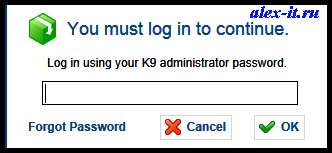
Далее я шел в пункт блокировки конкретных сайтов.
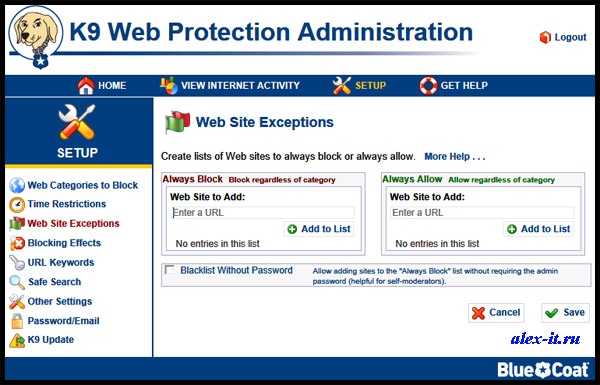
Скачать программу
InternetCensor
Эта программа я слышал рекомендована даже президентом! Но что-то она мне заблокировала много лишнего, по этому от неё я отказался. При установке вводите почту и пароль, который необходимо запомнить!
После установки запускаете и вводите пароль.

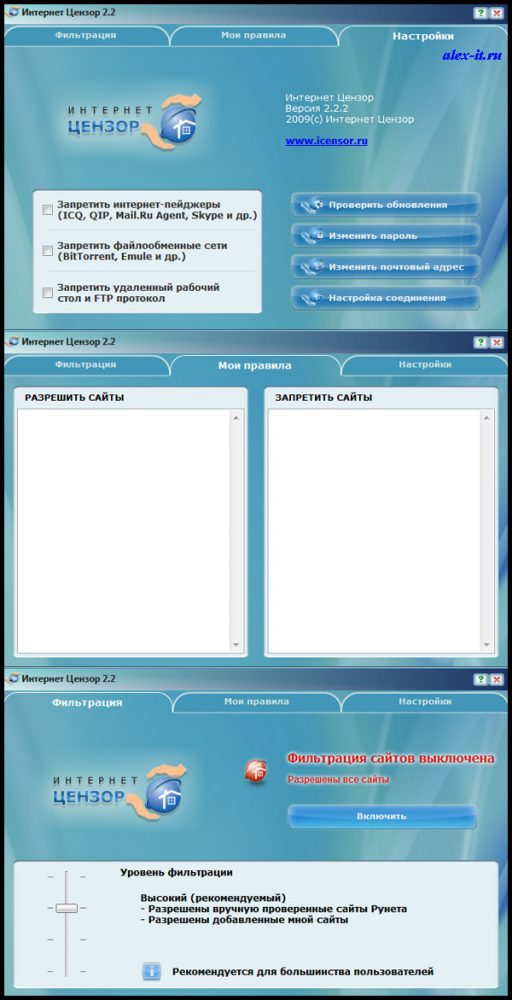
Скачать программу
Any Weblock
Программа на столько проста, что мне она понравилась больше всего, за исключением одного большого НО!
Я совершенно спокойно её удалил! А соответственно её смысл теряется. Удалил и лазий где хочешь. По этому она мне не понравилась. И ещё она работает с файлом хост, который тоже совершенно спокойно можно редактировать.
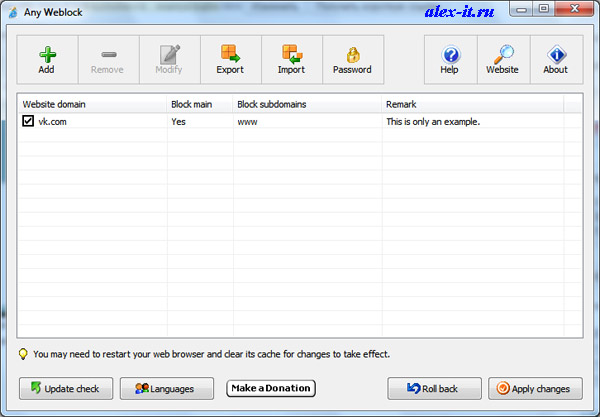
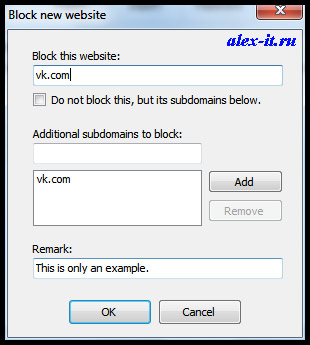
Скачать программу
Madly Internet Protection
Эта программа проще всех остальных, она работает только с файлом хост, вводите сайт, и нажимаете заблокировать, вот и все.
Скачать программу
Надеюсь статья будет полезна
На последок интересное видео…